MP3- en andere audiobestanden insluiten in PowerPoint-presentaties
Veel mensen moeten PowerPoint- presentaties maken voor werk, school of andere redenen. Moderne presentaties zijn niet langer een simpele reeks dia's gevuld met tekst en afbeeldingen. In de mediarijke wereld waarin we leven, worden PowerPoint - presentaties vaak ook gevuld met video en audio. Als u uw presentaties wilt verbeteren door audiobestanden aan uw dia's toe te voegen, laten we u in deze zelfstudie zien hoe u dit doet. Of u nu liever .MP3- , .WMA- of zelfs .FLAC-bestanden gebruikt, u kunt ze als volgt insluiten in PowerPoint :
OPMERKING:(NOTE:) Deze handleiding is getest met Microsoft Office PowerPoint 2016 , Microsoft Office PowerPoint 2013 en de nieuwste versie van Office 365 .
Audiobestanden van uw pc toevoegen aan PowerPoint - presentaties
Het eerste dat u hoeft te doen, is uw PowerPoint -presentatie openen en de dia selecteren waarin u een audiobestand wilt insluiten.

Klik of tik vervolgens om het tabblad Invoegen(Insert) te selecteren in het lintmenu bovenaan het PowerPoint- venster.

Klik of tik vervolgens op de knop Media aan de rechterkant van de lintinterface.

Een klein menu genaamd Media wordt geopend.

Klik of tik in het menu Media op de optie (Media)Audio . Het ziet eruit als een kleine luidspreker.

Een nog kleiner menu opent, met twee opties: "Audio op mijn pc..."("Audio on my PC...") en "Audio opnemen..."("Record audio...") . Klik of tik op "Audio op mijn pc..."("Audio on my PC...") .
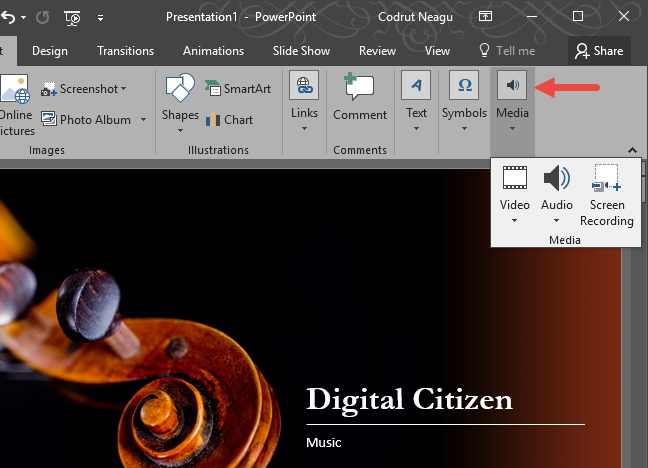
Zodra u op "Audio op mijn pc..."("Audio on my PC...") klikt/tikt, opent PowerPoint een venster met de naam "Audio invoegen". ("Insert Audio.")Gebruik het om naar de map te navigeren waarin uw audiobestand op uw apparaat is opgeslagen, selecteer het en klik of tik vervolgens op de knop Invoegen(Insert) .

Nu voegt PowerPoint onmiddellijk het geselecteerde audiobestand in de geselecteerde dia in. U kunt het audiobestand gemakkelijk herkennen aan het kleine luidsprekerpictogram dat het vertegenwoordigt. Als u erop klikt of tikt, kunt u de audio op de dia verplaatsen (door slepen en neerzetten). Bovendien krijg je ook toegang tot een paar bedieningselementen, zoals je kunt zien in de onderstaande schermafbeelding.
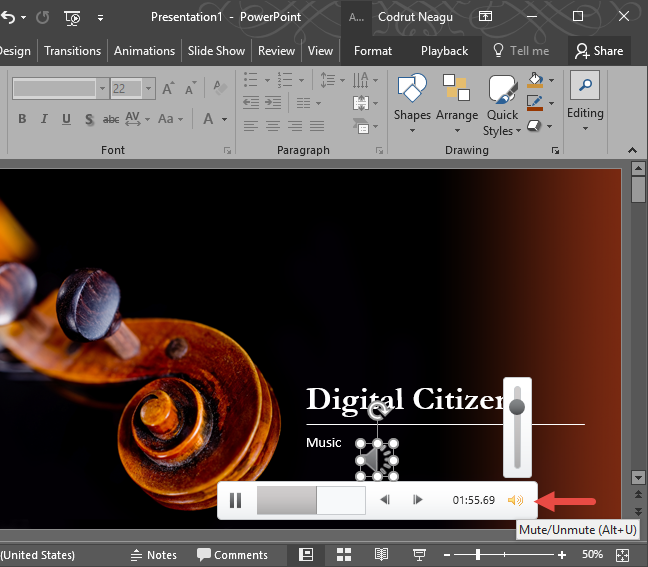
Met de bedieningselementen kunt u naar een voorbeeld van het audiobestand luisteren en het formaat van het luidsprekerpictogram wijzigen om het zo groot of klein te maken als u wilt.

Nadat u uw PowerPoint -presentatie hebt opgeslagen, zijn de ingesloten audiobestanden allemaal verpakt in het PowerPoint -bestand. Dat betekent dat de audiobestanden erin gewoon werken en dat u zich geen zorgen hoeft te maken over het meezenden ervan met de presentatie. Houd er echter ook rekening mee dat de grootte van uw PowerPoint -presentatiebestand ook toeneemt met elk audiobestand dat u toevoegt.
Ingesloten audiobestanden van PowerPoint - presentaties afspelen
Wanneer u een PowerPoint -presentatie afspeelt, kunt u de ingesloten audiobestanden eenvoudig afspelen met een klik of tik op hun luidsprekerpictogrammen.
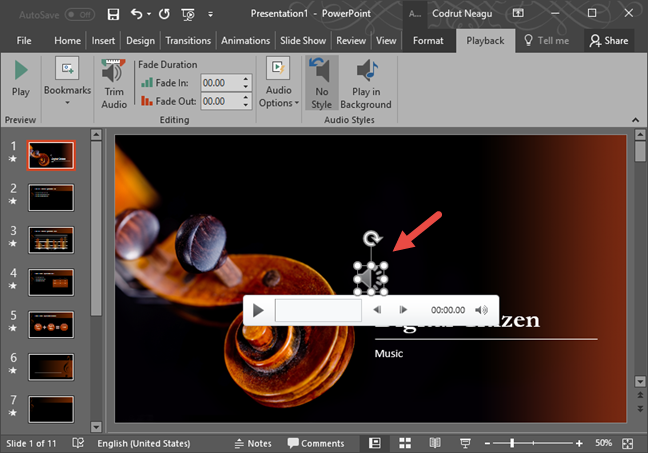
Wanneer je op een ingebed audiobestand klikt of tikt, krijg je ook een paar bedieningselementen: je kunt audio afspelen en pauzeren, je kunt naar de gewenste tijdpositie springen en je kunt ook het volume aanpassen.

Een audiobestand verwijderen dat is ingesloten in een PowerPoint - presentatie
Misschien verandert u van gedachten en wilt u niet langer een bepaald audiobestand gebruiken dat u in een PowerPoint - presentatie hebt ingesloten. Klik of tik in dat geval op het luidsprekerpictogram en druk vervolgens op de Delete- toets op uw toetsenbord. PowerPoint verwijdert het audiobestand in een oogwenk.
Helaas is er geen optie Verwijderen(Delete) in het rechtsklikmenu. De enige manier om met uw muis een audiobestand uit een PowerPoint -presentatie te verwijderen, is door er met de rechtermuisknop op te klikken en de optie Knippen(Cut) in het contextmenu te selecteren.
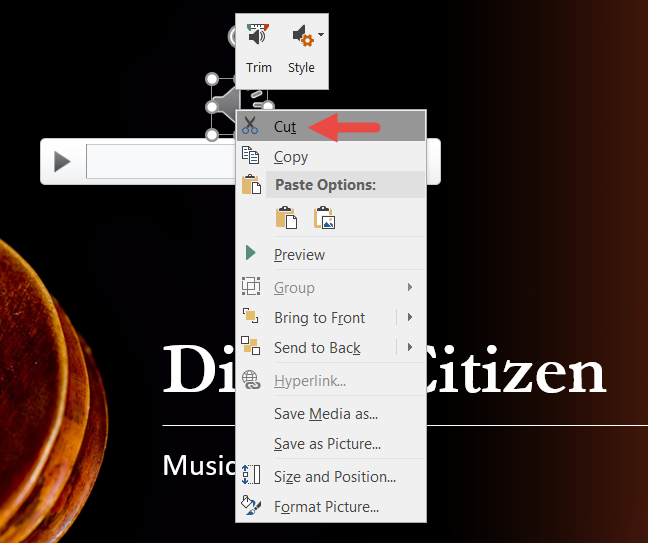
Welke soorten audiobestanden kunt u insluiten in een PowerPoint - presentatie?
Er zijn veel verschillende soorten audiobestanden die worden ondersteund door PowerPoint 2016 en die u kunt insluiten in uw presentaties. Dit is de volledige lijst: ADTS -audio (adts, adt, aac), AIFF -audio (aif, aifc, aiff), AU-audio (au, snd), FLAC -audio (flac), MIDI -audio (mid, midi, rmi), MKA -audio (mka), MP3 -audio (mp3, mp2, m3u), MP4 -audio (m4a), Windows -audio (wav), Windows Media Audio- bestanden (wma, wax), amr en asf.

U kunt online audio niet insluiten in PowerPoint , zoals u doet bij YouTube - video's
Helaas biedt PowerPoint geen ondersteuning voor het insluiten van audiobestanden die zijn opgeslagen op online platforms, dus het insluiten van audio van webservices zoals SoundCloud is niet mogelijk. Als alternatieve optie kunt u echter video's van populaire services zoals YouTube insluiten . Als je wilt weten hoe je dat moet doen, bekijk dan dit vorige artikel dat we een tijdje geleden publiceerden: Video's insluiten in je PowerPoint-presentaties(How to embed videos into your PowerPoint presentations) .
Conclusie
Nu weet u hoe u audiobestanden van uw pc of apparaat kunt insluiten in de presentaties die u in PowerPoint maakt . We hopen dat deze gids nuttig voor u was en als u iets toe te voegen heeft, kunt u de onderstaande opmerkingen gebruiken. Ook als u vragen heeft, aarzel dan niet om deze te stellen.
Related posts
Hoe u de PowerPoint-diagrootte kunt wijzigen: alles wat u moet weten -
4 manieren om PowerPoint rechtstreeks van Microsoft te downloaden
Welke versie van PowerPoint heb ik? Wat is de laatste versie?
Tekst selecteren of markeren in Windows
Hoe Windows en Office ISO-bestanden te downloaden (alle versies)
Kop-, voetteksten en paginanummers invoegen in Microsoft Word voor Android
Waarom heb ik twee OneNote-apps op mijn Windows 10-tablet of pc?
Zet Chrome en andere browsers op volledig scherm (Edge, Firefox en Opera)
Een Word-document maken en opslaan in Microsoft Office voor Android
Wat is er nieuw in Office 2016 en Office 365? Waar ze te kopen?
Hoe de documentlay-out in Microsoft Word voor Android te wijzigen?
Hoe de mobiele browser-emulator te gebruiken in Chrome, Firefox, Edge en Opera -
Hoe de donkere modus in Microsoft Edge in en uit te schakelen -
De downloadlocatie van Microsoft Edge wijzigen -
De oriëntatie van alle pagina's in een Microsoft Word-document wijzigen?
Afbeeldingen en vormen toevoegen en bewerken in Microsoft Word voor Android
Simpele vragen: Wat is Microsoft Office 365?
Simpele vragen: Wat is Microsoft 365?
Hoe Microsoft Edge van Windows te verwijderen -
Microsoft Edge starten in Windows 10 (12 manieren) -
